Có những lúc chúng ta vô thức ghi lại những khoảnh khắc bên những người quan trọng trong cuộc đời mình. Ghi lại những khoảnh khắc đó với hướng hoặc góc máy ảnh sai khiến chúng ta tiếc nuối và nghĩ rằng chúng ta đã lãng phí cơ hội chỉ có một lần trong đời để ghi lại các cuộc tụ họp và ngày lễ. Mặc dù vậy, vẫn có một quy trình chắc chắn có thể khắc phục video đang gặp sự cố của bạn. Sử dụng các công cụ để lật hoặc phản chiếu video trực tuyến là giải pháp tốt nhất để hợp tác với. Bao gồm trong bài viết này là các công cụ khác nhau để giúp bạn thoát khỏi trải nghiệm chật vật của mình. Cùng với các tính năng đặc biệt của chúng là các bước đơn giản để làm theo. Đừng bao giờ lo lắng về chất lượng. Những công cụ này hỗ trợ tuyệt đối cho việc bảo toàn chất lượng như ban đầu.
Phần 1. Làm thế nào để lật video bằng cách sử dụng các công cụ trực tuyến
Các công cụ trực tuyến sẽ tốt hơn nếu mục đích duy nhất của bạn là chỉ lật và xoay video. Đây là một danh sách đáng tin cậy để lật video trực tuyến.
1. Video2Edit
Đầu tiên trong danh sách trong bài viết của chúng tôi là Video2Edit. Công cụ trực tuyến này cung cấp các tính năng miễn phí cho người dùng. Hơn nữa, tính linh hoạt để tải lên các tệp video từ URL, Google Drive và Dropbox được hỗ trợ. Cắt, xoay, lật và cải tiến tệp video của bạn mà không tính phí bằng cách sử dụng công cụ này. Ngoài ra, quy trình đơn giản được đưa ra bên dưới về cách phản chiếu video trực tuyến để điều khiển công cụ.
Bước 1Đi qua và truy cập trang web chính thức của Video2Edit, sau đó nhấp vào Xoay video.
Bước 2Chuyển tệp video mà bạn muốn lật và phản chiếu bằng cách nhấp vào Chọn tập tin. Bên cạnh đó, xoay tệp theo chiều kim đồng hồ bằng cách nhấn vào mũi tên bên dưới Xoay video (theo chiều kim đồng hồ) một phần.
Bước 3Cuối cùng là nhấp vào Khởi đầu nút màu xanh lá cây để lưu các thay đổi.
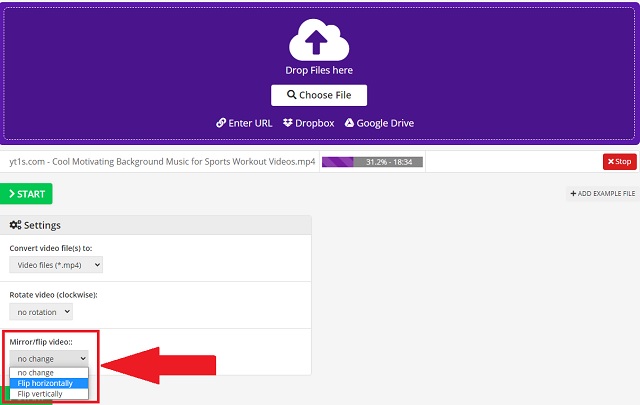
2. Wondershare - UniConverter trực tuyến
Một công cụ khác để kiểm tra có thể áp dụng liền mạch hiệu ứng video phản chiếu trực tuyến là Wondershare - Online UniConverter. Dịch vụ trực tuyến này cung cấp rất nhiều điều khoản bao gồm lật, xoay và thậm chí nâng cao các tệp video của bạn. Công cụ trực quan và đơn giản này được hỗ trợ bởi các trình duyệt web khác nhau. Điều đó đơn giản có nghĩa là nó có thể truy cập một cách thuận tiện. Ngoài ra, trước khi lưu tệp video, bạn có thể chọn định dạng tệp tùy theo ý muốn của mình. Sử dụng công cụ này bằng cách thực hiện hướng dẫn đơn giản hóa.
Bước 1Đi và nhấp vào Tất cả các công cụ trên trang web chính thức. Sau đó, bạn cần nhấp vào Chọn tập tin cái nút.
Bước 2Để tạo hiệu ứng phản chiếu hoặc lật trên video, hãy nhấp vào Nằm ngang và Thẳng đứng cái nút.
Bước 3Cuối cùng, nhấp vào BẮT ĐẦU để bắt đầu chuyển đổi nhanh chóng. Sau khi hoàn tất, hãy lưu nó vào bộ nhớ cục bộ của bạn.
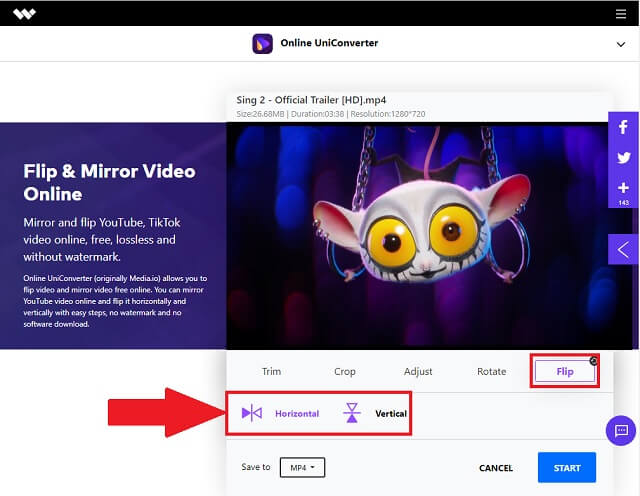
3. Video
Cuối cùng trong danh sách nhất định là Clideo. Chương trình đã được chứng thực này có thể được sử dụng để lật một video trực tuyến và chỉnh sửa chúng nhanh chóng với các thuộc tính chất lượng. Nó có một công cụ toàn diện mà bạn có thể điều hướng mục đích và nhu cầu một cách dễ dàng. Hơn nữa, chỉ với một cú nhấp chuột dễ dàng, nó có thể lật hoặc phản chiếu tệp video của bạn theo chiều dọc và chiều ngang. Bạn cũng có thể xuất đầu ra của mình bằng cách thay đổi định dạng tệp của video. Do đó, hãy khám phá cách thức hoạt động của công cụ trực tuyến này đối với nhu cầu và nhu cầu về phương tiện của bạn bằng cách làm theo các bước được cung cấp.
Bước 1Truy cập công cụ trực tuyến Clideo và nhấp vào Tất cả các công cụ trên trang web chính thức.
Bước 2Chạm vào Chọn tập tin và chọn các tệp video ưa thích của bạn để lật. Để đạt được hiệu ứng video phản chiếu, chỉ cần chọn bạn muốn lật nó theo chiều ngang hay chiều dọc từ các nút cho sẵn.
Bước 3Sau đó, nhấp vào Định dạng xuống menu ở khu vực dưới cùng bên trái và chọn định dạng video cho đầu ra của bạn. Cuối cùng, nhấp vào Xuất khẩu và sau đó lưu sản phẩm bằng cách nhấp vào nút Tải xuống.
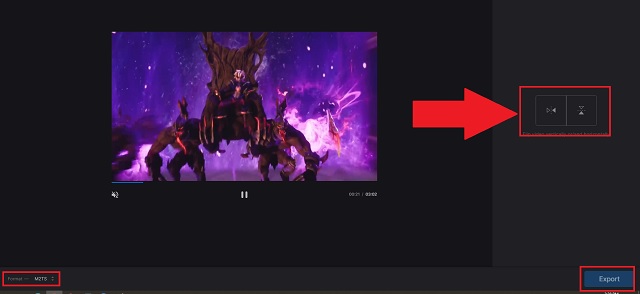
Phần 2. Cách Lật Video An Toàn Bằng Phần Mềm
Tất nhiên, nếu có các phương pháp trực tuyến để lật video, thì cũng có phần mềm có thể hỗ trợ mối quan tâm tương tự. Điều tuyệt vời ở những công cụ như thế này, chúng hoạt động trên PC hoặc máy tính để bàn. Thêm vào đó, chúng chứa nhiều tính năng mà các công cụ trực tuyến không có.
AVAide Video Converter
Đây là phần mềm được sử dụng nhiều nhất hoặc công cụ máy tính để bàn để lật video là AVAide Video Converter. Trải nghiệm sự tiện lợi của dịch vụ thông qua các hệ điều hành khác nhau như nền tảng Linux, Mac và Windows. Các nút lật được hợp tác với các tùy chọn để xoay. Nó tự do cho phép người dùng công cụ lật ngược với các tùy chọn xoay 90 độ. Mỗi nút cung cấp tùy chọn lật 90 độ. Hoặc ở hai bên hoặc lộn ngược, tùy thuộc vào hướng bạn cần. Quan trọng nhất, một màn hình xem trước được đưa ra để phân biệt rõ ràng giữa video cũ và video lật. Bên cạnh tính năng chỉnh sửa, bạn cũng có thể sử dụng nó để thay đổi định dạng video như chuyển đổi FLV sang MKV. Hãy xem nhanh cách bạn có thể khám phá các tính năng đặc biệt của AVAide.
- Được hỗ trợ bởi các hệ điều hành khác nhau như Linux, Mac và Windows PC.
- Kèm theo đó là các tính năng lật, xoay và nâng cao.
- Có sẵn màn hình xem trước để xem những thay đổi được thực hiện so với cũ.
- Hộp công cụ bổ sung với hàng tấn menu đa phương tiện.
Hướng dẫn toàn diện để sử dụng công cụ phần mềm trên máy tính. Làm theo các bước thuận tiện sau để làm việc liền mạch với công cụ này.
Bước 1Trước tiên, bạn cần phải đi qua trang web chính thức của phần mềm. Sau đó, bạn có thể tải xuống công cụ trên thiết bị của mình và cài đặt nó ngay lập tức. Sau khi hoàn tất, hãy nhấp vào Công cụ quay video cái nút.
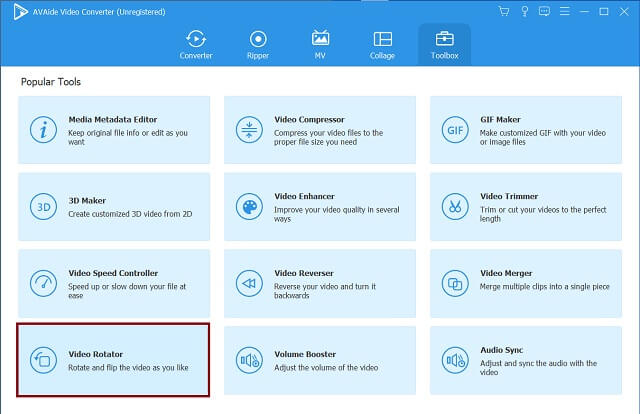
Bước 2Tải lên các tệp là một nỗ lực dễ dàng. Giờ đây, bạn có thể nhập hoặc kéo các tệp của mình trên giao diện một cách dễ dàng.
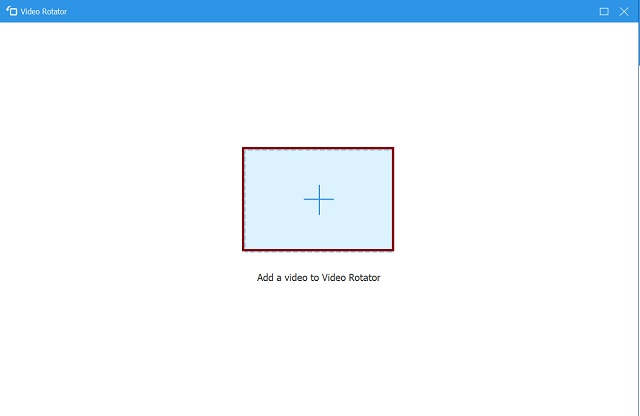
Bước 3Sau đó, lật video bằng cách nhấp vào hai (2) biểu tượng lật đã cho trên bảng điều chỉnh. Lật video sang trái, phải, thậm chí lên và xuống đều có thể truy cập được. Ngoài ra, hãy xem các nút xoay để đạt được đầu ra mong muốn.
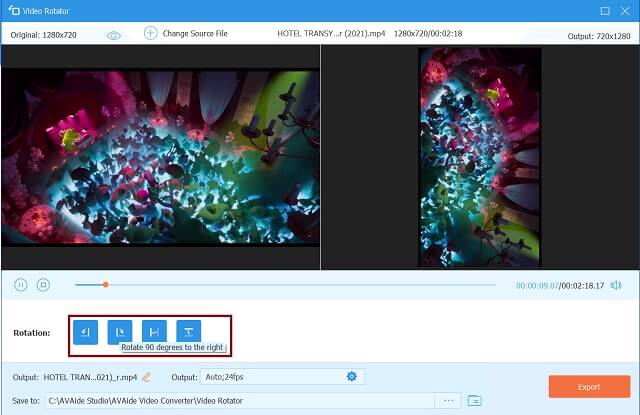
Bước 4Bước cuối cùng là nhấp vào Xuất khẩu để lưu tệp đầu ra của bạn với góc và chế độ xem của nó.
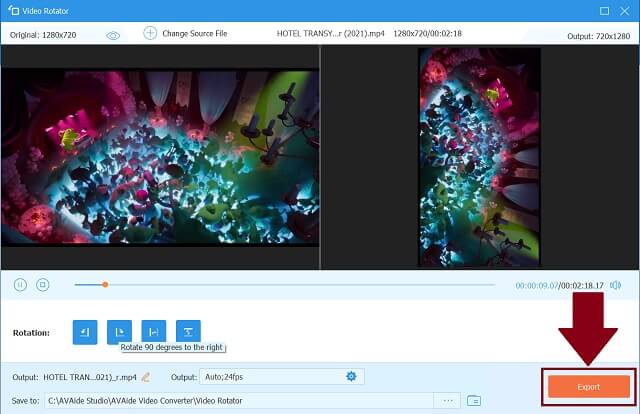
Bước 5Sau khi quá trình hoàn tất, hãy xem các video mới được lật của bạn trên bộ nhớ cục bộ trên thiết bị của bạn.
- Trình chuyển đổi nhiều tệp cung cấp một danh sách lớn các vùng chứa tệp.
- Duy trì chất lượng ban đầu mặc dù áp dụng các cài đặt trước và điều chỉnh.
- Nhiều tính năng được cung cấp trên hộp công cụ bổ sung.
- Nó có các thủ tục nhanh nhất với một quy trình tốc độ nhanh.
Phần 3. Những câu hỏi thường gặp về Flipping Video Online
Các phương pháp trực tuyến có tốt hơn các công cụ trên máy tính để bàn không?
Công cụ trực tuyến hỗ trợ đặc biệt để phục vụ người dùng miễn phí. Nếu bạn chỉ muốn lật video mà không cần tải xuống bất kỳ công cụ nào, thì các chương trình trực tuyến là dành cho bạn. Nhưng nếu bạn cần chỉnh sửa và nâng cao video của mình, hãy sử dụng các chương trình dành cho máy tính để bàn như AVAide Video Converter.
Phản chiếu là gì?
Phản chiếu là một thuật ngữ và kỹ thuật được sử dụng để lật các tệp phương tiện như ảnh và video. Điều này có thể giúp bạn điều chỉnh nội dung của mình theo đúng hướng và góc của nó.
Tôi có thể sử dụng iPhone của mình để lật video không?
Có, bạn có thể lật video của mình bằng cách sử dụng thư viện tích hợp sẵn là Ứng dụng ảnh. Bạn không cần tải xuống ứng dụng iOS để điều chỉnh các tệp video của mình.
Với vô số lựa chọn về cách bạn có thể chỉnh sửa, điều chỉnh và phản chiếu một video trực tuyến thông qua các giải pháp nói trên, Video2Edit, Wondershare - Online Uniconveter, Clideo và AVAide Video Converter. Công việc chỉnh sửa và nâng cao tệp của bạn được thực hiện dễ dàng bằng cách sử dụng AVAide Video Converter. Không cần phải nói, thật hài lòng khi một công cụ không chỉ có tính năng lật và xoay. Hơn nữa, tốt hơn là bạn nên sử dụng công cụ toàn diện này với tư cách là người bạn truyền thông của bạn.
Hộp công cụ video hoàn chỉnh của bạn hỗ trợ hơn 350 định dạng để chuyển đổi với chất lượng không mất dữ liệu.
Xoay & Lật Video
- Đảo ngược video trên Windows, Mac, Trực tuyến và trên Di động
- Xoay video trực tuyến
- Xoay video trong Premiere Pro
- Xoay Video Clip trong iMovie
- Xoay video trên iPhone
- Xoay video trên Android
- Ứng dụng tốt nhất để xoay video cho Android và iOS
- Lật video bằng ứng dụng Máy tính để bàn, Trực tuyến, iPhone và Android
- Lật video trực tuyến
- Xoay video MP4
- Cách xoay VLC Video
- Lật video trong Final Cut Pro
- Lật video trên Android
- Xoay video cho Instagram
- Xoay video 180 độ
- Làm thế nào HandBrake Flip Videos
- Lật video trong Windows Media Player



 An toàn tải
An toàn tải


